微信个性签名怎么改-微信改个性签名的方法
手游攻略
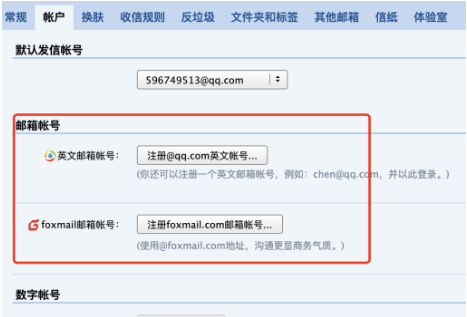
1. **打开Foxmail**:首先,启动Foxmail软件并登录你的邮箱账户。
2. **写邮件**:在Foxmail的主界面,点击左上方的“写邮件”按钮,进入邮件编辑界面。
3. **设置邮件加密**:
- 在邮件编辑界面的右上角,点击三条横线的图标(也称为菜单图标)。
- 在弹出的菜单中,找到并点击“邮件加密”选项。
4. **设置加密密码**:
- 点击“邮件加密”后,会弹出一个对话框,要求你输入加密密码。
- 输入你希望设置的密码,并确认密码。你可以选择明文显示密码,以确保输入正确。
- 输入完毕后,点击“确定”按钮。
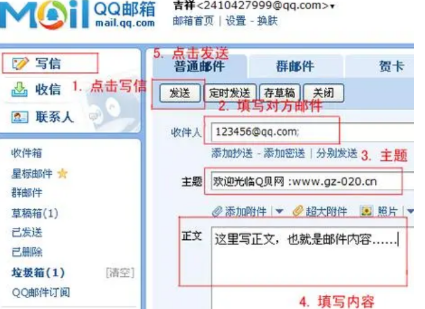
5. **编辑邮件内容**:
- 设置好加密密码后,你可以继续编辑邮件的内容,包括收件人、主题和正文等。
- 编辑完成后,点击左上角的“发送”按钮,将加密邮件发送出去。
6. **查看已发送邮件**:
- 发送完成后,返回Foxmail的主界面。
- 在左侧的导航栏中,点击“已发送邮件”,可以查看到刚刚发送的加密邮件。
- 你会看到该邮件上有一个加密邮件的提示,表示这封邮件已被加密。
这样,接收这封邮件的人在查看邮件内容时,需要输入你设置的加密密码才能阅读邮件内容。通过这种方式,可以有效提高邮件的安全性,防止敏感信息泄露。
本文转载自互联网,如有侵权,联系删除